Edit the topology in Skype for Business Server 2015
Una vez completadas las preguntas iniciales de la entrevista, podrá editar las direcciones IP y el nombre de dominio completo (FQDN) del sitio. Para ello, en la página Topología global, haga doble clic en el sitio que desea editar.
La Herramienta de planificación muestra la topología de sitio para el sitio seleccionado. En la parte inferior de la página del sitio hay cuatro pestañas:
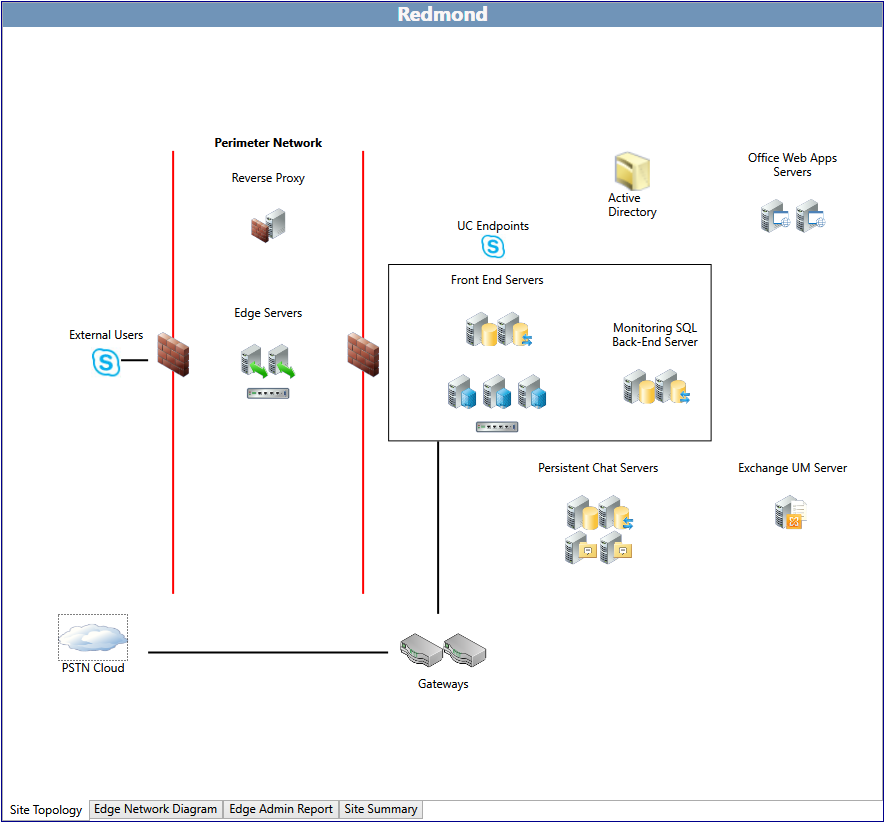
Topología del sitio: la página que se muestra actualmente con una descripción general visual de la topología según lo recomendado.
Diagrama de red perimetral: la página Diagrama de red perimetral es donde el diseñador realiza la mayor parte del trabajo en la Herramienta de planificación. El diagrama muestra la configuración de red para una topología recomendada de Skype Empresarial Server 2015, con entradas editables para direcciones IP y FQDN para servidores, grupo y equilibradores de carga de sistema de nombres de dominio (DNS) y hardware.
Informe de Administración De Edge: el informe de Administración Edge contiene un total de cuatro informes:
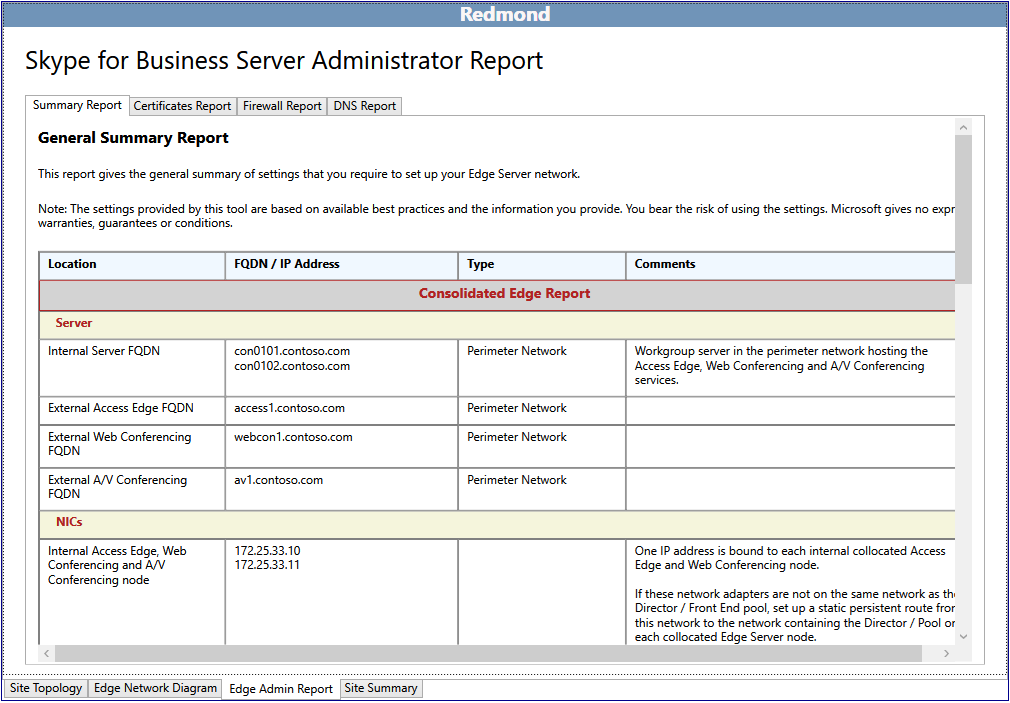
Informe de resumen: informe general de las opciones de configuración de la red perimetral. Si modifica los valores de la página Diagrama de red perimetral por los valores de TCP/IP y FQDN de la topología que se usarán en la implementación real, esas direcciones y nombres se representarán aquí. De lo contrario, se mostrará el texto predeterminado.
Informe de certificado: el informe de certificados enumerará el nombre del asunto y los nombres alternativos del asunto de los certificados necesarios para la topología.
Informe de firewall: el informe de firewall enumera la información necesaria para configurar los firewalls perimetrales en la infraestructura. Esto incluye las direcciones IP (ya sea los valores predeterminados o los modificados), el rol de servidor, el puerto y la IP de origen, el puerto y la IP de destino, el protocolo de transporte, el protocolo de aplicación y las notas relevantes.
Informe DNS: el informe DNS enumera información relevante para las entradas DNS que debe crear. También se incluye el tipo de registro, el FQDN, la dirección IP y los comentarios necesarios para obtener un funcionamiento correcto.
Resumen del sitio: el resumen del sitio presenta una descripción general de las selecciones que ha realizado respondiendo a las preguntas iniciales de la entrevista o rellenando los valores en Sitios de diseño. También se muestra información sobre la capacidad.
Nota
La información de la página Resumen del sitio está personalizada para cada diseño y puede que no contenga todas las secciones o toda la información que se indica aquí.
Editar el diagrama de la configuración de red
La mayoría del trabajo que realiza un diseñador en la Herramienta de planeación de Skype Empresarial Server 2015 consiste en definir las entradas de las direcciones IP y nombres de dominio completos (FQDN) para las entradas en el diagrama de red. La información que se introduce en esta página se traslada a los informes y a otra información contenida en la Herramienta de planificación.
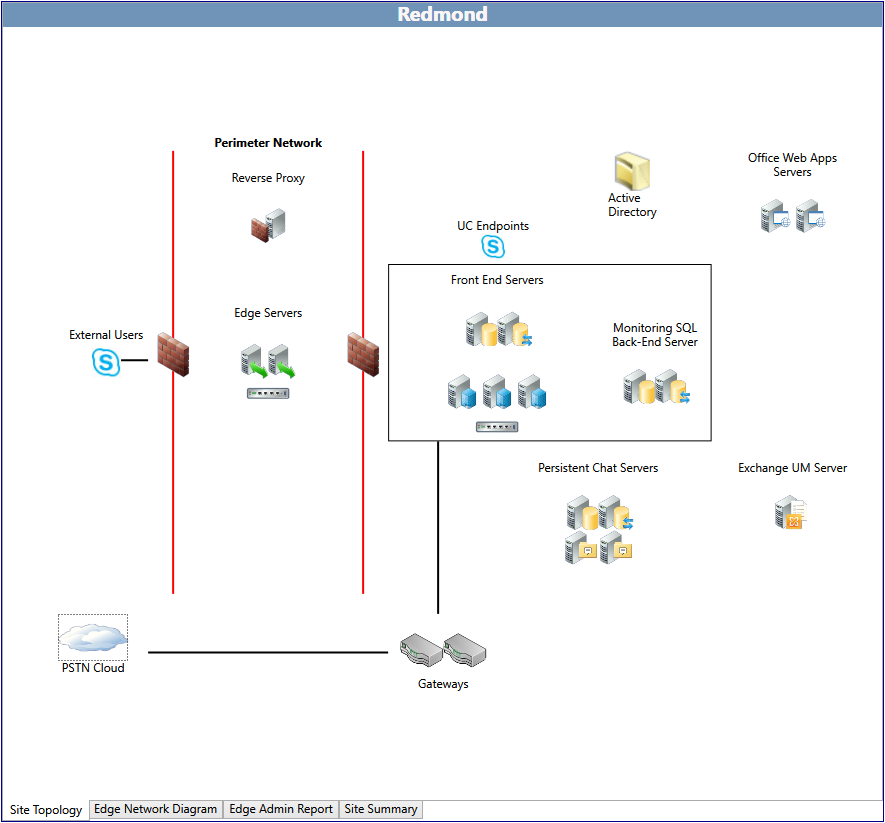
La Herramienta de planeación crea un diagrama de red con texto predeterminado para direcciones IP y FQDN.
Para editar el diagrama de red y los valores de entrada:
Elija una sección de la red en la cual comenzar a trabajar. Por ejemplo, haga doble clic en el texto, access1.contoso.com. En el cuadro de diálogo que se abre, escriba el FQDN real del servidor access1.contoso.com y la dirección IP real en lugar de 131.107.155.3.
Haga clic en Aceptar para guardar las entradas.
Continúe con la edición de direcciones IP y FQDN y proporcione direcciones IP virtuales para equilibradores de carga de hardware o entradas de servidores para el equilibrio de carga del Sistema de nombres de dominio (DNS) para servidores incluidos en grupos.
Una característica útil de la herramienta de planeación es que puede asignar de forma gradual un rango de direcciones IP y nombres de host de servidor, en lugar de requerir que el diseñador edite por separado cada servidor de un grupo. Por ejemplo:
Haga doble clic en los servidores front-end agrupados. Cuando se abra el cuadro de diálogo, seleccione ¿Desea usar las direcciones IP y el FQDN como puntos de inicio para todos los servidores equivalentes de este clúster?.
Por ejemplo, el valor de inicio para el primer servidor es fe0101.contoso.com y la dirección IP es 192.168.21.122.
Escriba fe0.contoso.com en FQDN de servidor front-end, escriba 192.168.21.131 en Dirección IP de servidor front-end y, después haga clic en Aceptar.
La característica de incremento automático actualiza todos los servidores del grupo a fe01 hasta fe06 y todas las direcciones IP desde 192.168.21.131 hasta 136.
Una vez completadas todas las modificaciones, guarde la topología. Para ello, siga los siguientes pasos:
Para guardar el diseño de la herramienta de planificación, haga clic en Archivo y, a continuación, haga clic en Guardar topología o Guardar topología como. Si aparece el cuadro de diálogo Guardar herramienta de planeación como, escriba el nombre del archivo en Nombre de archivo y haga clic en Guardar.